w10设置开机启动软件 Win10如何设置开机自启动软件
更新时间:2023-11-05 09:34:57作者:jiang
w10设置开机启动软件,在现代社会电脑已经成为人们生活中不可或缺的工具之一,每天开机启动电脑已经成为我们的日常操作之一。在使用Windows 10操作系统的过程中,有时候我们可能会遇到一些需要开机自启动软件的情况。如何设置开机自启动软件呢?在本文中我们将详细介绍Win10如何设置开机自启动软件的方法,让您的电脑开机后能够自动启动您需要的软件,提高您的工作效率。
方法如下:
1.在Windows10桌面,右键点击桌面左下角的开始按钮。在弹出的菜单中选择“运行”菜单项。
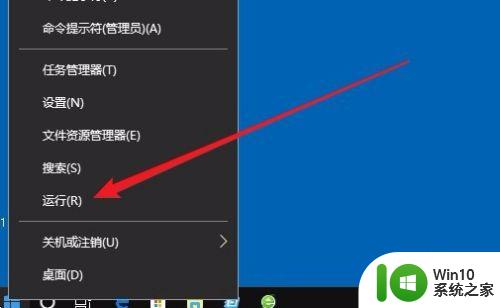
2.这时就会打开Windows10的运行窗口,在窗口中输入命令shell:startup。然后点击确定按钮。
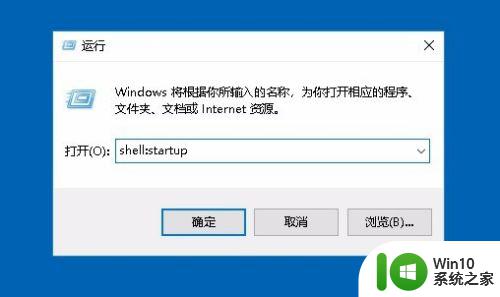
3.这时就可以打开Windows10系统的启动文件夹
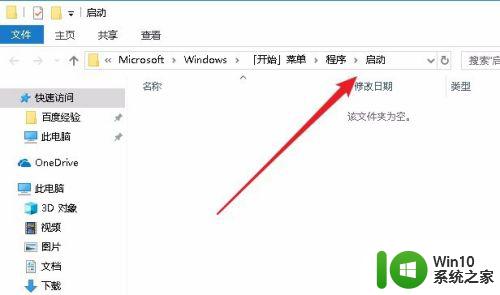
4.把需要开机启动的应用或是程序的快捷方式拖动到该文件夹中,这样以后电脑开机的时候。就会自动启动这些应用。
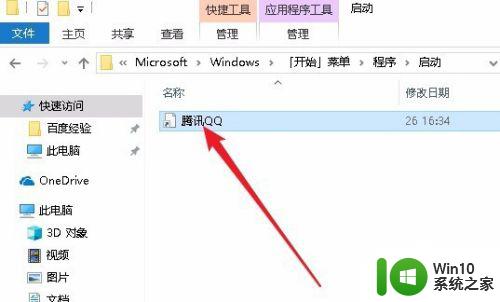
以上就是关于如何设置软件开机启动的全部内容,如果你遇到了这种情况,根据本文所提供的步骤进行操作,非常简单快捷。
w10设置开机启动软件 Win10如何设置开机自启动软件相关教程
- win10设置某个软件开机自动启动的方法 win10如何设置软件开机自动启动
- win10软件开机自启动的设置教程 win10软件开机自启动设置路径
- win10开机会自动启动Microsoft Teams软件的解决方法 如何关闭win10开机自动启动Microsoft Teams软件
- win10把常用软件设为自动启动的方法 Win10如何将常用软件设为开机自动打开
- win10如何添加开机自启动项 win10开机自动启动项设置方法
- w10开机启动项在哪设置 w10开机启动项怎么设置
- win10如何设置开机启动项 window10设置开机自启动的方法
- 如何设置win10电脑开机自启动 win10电脑自动开机设置教程
- w10开机启动项在哪里设置 w10管理开机启动项设置方法
- win10便签开机自动启动 Win8/Win7桌面便签软件怎样设置为开机启动
- win10开机自启动太多软件如何解决 win10开机自启动软件过多怎么关闭
- win10系统怎么把一个软件开机自启关闭 如何在win10中关闭开机自动启动软件
- 蜘蛛侠:暗影之网win10无法运行解决方法 蜘蛛侠暗影之网win10闪退解决方法
- win10玩只狼:影逝二度游戏卡顿什么原因 win10玩只狼:影逝二度游戏卡顿的处理方法 win10只狼影逝二度游戏卡顿解决方法
- 《极品飞车13:变速》win10无法启动解决方法 极品飞车13变速win10闪退解决方法
- win10桌面图标设置没有权限访问如何处理 Win10桌面图标权限访问被拒绝怎么办
win10系统教程推荐
- 1 蜘蛛侠:暗影之网win10无法运行解决方法 蜘蛛侠暗影之网win10闪退解决方法
- 2 win10桌面图标设置没有权限访问如何处理 Win10桌面图标权限访问被拒绝怎么办
- 3 win10关闭个人信息收集的最佳方法 如何在win10中关闭个人信息收集
- 4 英雄联盟win10无法初始化图像设备怎么办 英雄联盟win10启动黑屏怎么解决
- 5 win10需要来自system权限才能删除解决方法 Win10删除文件需要管理员权限解决方法
- 6 win10电脑查看激活密码的快捷方法 win10电脑激活密码查看方法
- 7 win10平板模式怎么切换电脑模式快捷键 win10平板模式如何切换至电脑模式
- 8 win10 usb无法识别鼠标无法操作如何修复 Win10 USB接口无法识别鼠标怎么办
- 9 笔记本电脑win10更新后开机黑屏很久才有画面如何修复 win10更新后笔记本电脑开机黑屏怎么办
- 10 电脑w10设备管理器里没有蓝牙怎么办 电脑w10蓝牙设备管理器找不到
win10系统推荐
- 1 索尼笔记本ghost win10 64位原版正式版v2023.12
- 2 系统之家ghost win10 64位u盘家庭版v2023.12
- 3 电脑公司ghost win10 64位官方破解版v2023.12
- 4 系统之家windows10 64位原版安装版v2023.12
- 5 深度技术ghost win10 64位极速稳定版v2023.12
- 6 雨林木风ghost win10 64位专业旗舰版v2023.12
- 7 电脑公司ghost win10 32位正式装机版v2023.12
- 8 系统之家ghost win10 64位专业版原版下载v2023.12
- 9 深度技术ghost win10 32位最新旗舰版v2023.11
- 10 深度技术ghost win10 64位官方免激活版v2023.11